ノートPCのHDDをSSDに入れ替える手順は以下の通りです。
①外付けHDDケースにSSDを装着
②ノートPCにHDDバックアップソフトをインストール
③ケースにいれたSSDをノートPCにUSBで接続
④HDDのバックアップ開始
⑤バックアップが完了したら、ノートPCからHDDを抜き出しSSDと交換
ノートPCのHDD容量は320GB(利用領域180GB 程度)、購入したSSDはcrucialの250GB。ノートPCのHDDより容量は少ないですが利用領域は足りているのでこれにしました。500GB もあるのですがお値段が高くなるのでやめました。
外付けHDDケースが700円、250GBSSDが9,700円と、今回の改造にかかる経費は1万円ちょっとです。

crucialのSSDにはHDDバックアップソフトが付いてきます。このソフトを使って元のノートPCのHDDの内容を丸々SSDにコピーします。
でもその前にまったくWindowsアップデートを行っていなかった奥さんのノートPC。昨年秋の大幅アップデートをかけて最新の状態にもっていくのに、4~5時間かかってしまいました。その後、HDDのコピー。これにも3時間弱かかり、結局丸1日の移行作業となりました。
SSDにコピーした後は、物理的にHDDとSSDを入れ替える作業です。
このノートPCはHDD入れ替えが簡単にできるタイプでした。ノートPC裏側のネジを2本外すだけであっさりとSSDに換装できました。
換装が済んだら、あらためてノートPCの電源をいれます。
きちんと立ち上がってくれるのか??ドキドキものです。
BIOSが起動し無事にWindowsが立ち上がりました。確実に起動時間も早くなっています。
フォルダもすぐに開くし、Webブラウザもさくさく動きます。
はっきりと体感できる速さです!
再度、どのくらい速くなったか測定してのが下の右側になります。
シーケンシャルアクセスで5倍、ランダムアクセスでは300~400倍速くなっています!
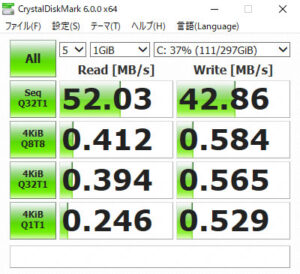
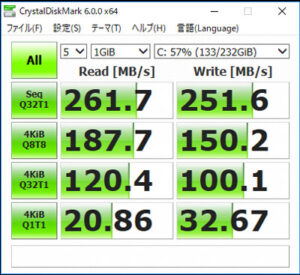
昔のノートPCなのでSSD本来の速さは出せていませんが、HDDと比べると激速です。
1万円ちょっとで昔のPCの延命ができるのはコストパフォーマンスがいいです。
1~2分起動にまったり、フォルダ開くのもタイムラグがあると作業に支障をきたします。CPUやメモリがある程度ある昔のPCなら、絶対SSDに換装することをお勧めします。
HDDをSSDにすることでこんなに変わるなんて驚きです。





